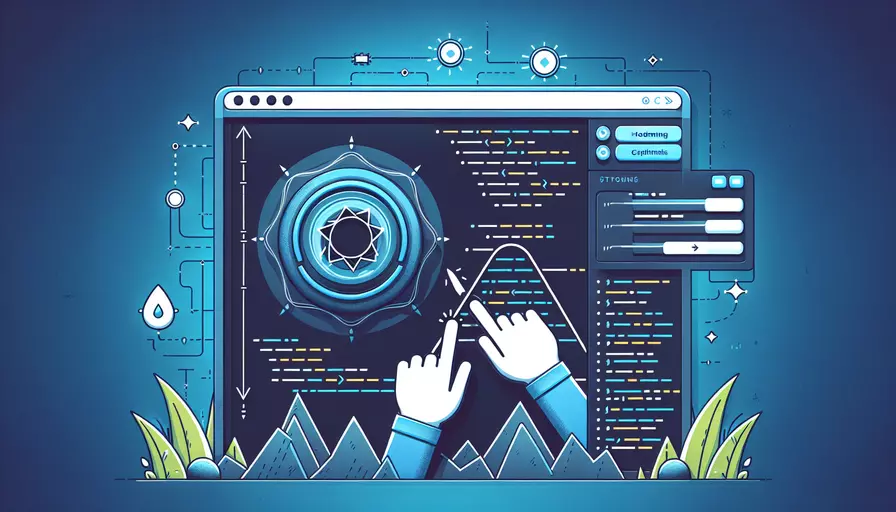
在Vue中实现固定定位有以下几种方法:1、使用CSS的position属性、2、使用Vue的动态样式绑定、3、结合JavaScript进行更复杂的定位控制。下面我将详细描述每种方法。
一、使用CSS的position属性
最直接的方法是使用CSS来实现固定定位。只需要为需要固定定位的元素添加position: fixed;样式即可。
<template>
<div class="fixed-element">
我是固定定位的元素
</div>
</template>
<style scoped>
.fixed-element {
position: fixed;
top: 10px;
left: 10px;
}
</style>
解释:
position: fixed;:将元素设置为固定定位。top: 10px; left: 10px;:设置元素距离窗口顶部和左侧的距离。
这种方法简单直接,适用于大部分固定定位的需求。
二、使用Vue的动态样式绑定
在Vue中,可以利用动态样式绑定的特性来实现更灵活的固定定位。
<template>
<div :style="fixedStyle">
我是动态固定定位的元素
</div>
</template>
<script>
export default {
data() {
return {
fixedStyle: {
position: 'fixed',
top: '20px',
left: '20px'
}
};
}
};
</script>
解释:
:style="fixedStyle":使用Vue的动态样式绑定,将fixedStyle对象绑定到元素的样式。fixedStyle对象:包含了固定定位的相关样式属性,可以根据需要动态修改。
这种方法适用于需要根据不同条件动态改变定位的情况。
三、结合JavaScript进行更复杂的定位控制
有时需要根据特定的逻辑或用户交互来控制元素的固定定位,这时可以结合JavaScript来实现。
<template>
<div ref="fixedElement" class="dynamic-fixed-element">
我是动态控制的固定定位元素
</div>
</template>
<script>
export default {
mounted() {
window.addEventListener('scroll', this.handleScroll);
},
beforeDestroy() {
window.removeEventListener('scroll', this.handleScroll);
},
methods: {
handleScroll() {
const scrollTop = window.scrollY;
if (scrollTop > 100) {
this.$refs.fixedElement.style.position = 'fixed';
this.$refs.fixedElement.style.top = '10px';
} else {
this.$refs.fixedElement.style.position = 'absolute';
this.$refs.fixedElement.style.top = '100px';
}
}
}
};
</script>
<style scoped>
.dynamic-fixed-element {
left: 10px;
}
</style>
解释:
ref="fixedElement":通过ref获取元素的引用。mounted和beforeDestroy生命周期钩子:在组件挂载和销毁时添加和移除scroll事件监听器。handleScroll方法:根据滚动位置动态调整元素的定位方式。
这种方法适用于需要根据用户滚动或其他交互动态调整定位的复杂场景。
总结
在Vue中实现固定定位的方法有多种,具体选择哪种方法取决于实际需求:
- 使用CSS的position属性:适用于简单的固定定位需求。
- 使用Vue的动态样式绑定:适用于需要灵活调整定位的情况。
- 结合JavaScript进行更复杂的定位控制:适用于需要根据用户交互动态调整定位的复杂场景。
根据具体情况选择合适的方法,可以更好地实现固定定位效果。如果你是初学者,建议从简单的CSS固定定位开始,然后逐步尝试更复杂的方法。
相关问答FAQs:
1. 什么是固定定位?
固定定位是一种CSS布局技术,它使元素相对于浏览器窗口固定位置,无论用户如何滚动页面,该元素都会保持在指定位置不动。
2. 在Vue中如何实现固定定位?
在Vue中实现固定定位有几种方式,下面我将介绍两种常用的方法。
- 使用CSS样式实现固定定位:可以通过在Vue组件的样式中设置
position: fixed来实现固定定位。例如,如果要将一个组件固定在页面的右上角,可以在组件的样式中添加以下代码:
<style>
.fixed-component {
position: fixed;
top: 0;
right: 0;
}
</style>
然后在Vue组件中使用该样式:
<template>
<div class="fixed-component">
<!-- 组件内容 -->
</div>
</template>
- 使用Vue插件实现固定定位:Vue提供了一些插件,可以方便地实现固定定位效果。例如,可以使用
vue-sticky插件来实现固定定位效果。首先,安装该插件:
npm install vue-sticky
然后,在Vue组件中引入和使用该插件:
<template>
<vue-sticky>
<!-- 组件内容 -->
</vue-sticky>
</template>
<script>
import VueSticky from 'vue-sticky';
export default {
components: {
VueSticky
}
}
</script>
以上是两种常用的在Vue中实现固定定位的方法,你可以根据具体需求选择适合的方法来实现。
3. 固定定位的注意事项
在使用固定定位时,有一些注意事项需要注意:
- 在固定定位的元素上设置合适的
z-index值,以确保元素在正确的层级上显示。 - 如果固定定位的元素的父元素有设置
overflow: hidden或overflow: auto等属性,可能会影响固定定位的效果,需要注意。 - 固定定位的元素会脱离文档流,可能会影响其他元素的布局,需要合理调整其他元素的位置。
- 在移动设备上,固定定位的元素可能会有性能问题,因为移动设备的处理能力较弱,需要谨慎使用固定定位。
文章标题:vue如何实现固定定位,发布者:不及物动词,转载请注明出处:https://worktile.com/kb/p/3649148

 微信扫一扫
微信扫一扫  支付宝扫一扫
支付宝扫一扫 